エンコード(エンコーディング、英語:encode)とは、信号や情報を一定の規則に基づいてデータに置き換えて記録すること、またはある形式のデータを一定の規則に従って他の形式のデータに変換することです。データ圧縮、暗号化などもこれに含まれています。エンコードは動画に関連する専門用語ではなく、PCのデータなど様々な場所で用いられている用語です。
動画における「エンコード」とは、動画のサイズを圧縮したり、動画を他の形式に変換したりする作業を指します。

動画をエンコード
動画は「映像データ」と「音声データ」の2つから成り立つものです。「映像データ」と「音声データ」が「動画ファイル」とも呼ばれるコンテナフォーマットにまとめられます。つまり、映像と音声が揃って初めて動画ができるのです。
映像データの正体が大量の静止画の集合体だし、音声データも入っているし、映像データと音声データを格納する動画ファイルのデータ量は大きくなります。その結果として、動画の再生、編集、保存が難しくなります。そのため、動画の容量を圧縮して、動画をリサイズする必要があります。また、動画ファイルを再生・編集するには、その動画形式に対応するアプリケーション、デバイスでなければ扱うことができません。そこで、動画をメディアプレーヤー、編集ソフトなどと互換性のある形式に変換しなければならないです。
以上、動画ファイルを広く利用するために、動画に対する「圧縮」、「変換」などの作業、いわゆる動画のエンコードが必要です。
動画のエンコードに対する動画変換ソフトが何本もありますので、数多くの動画エンコードソフトからどれを選択するか迷っているかもしれません。ここでは、3つの動画エンコーダーソフトを皆さんにご紹介いたしましょう。
AnyMP4 動画変換 究極はMP4、AVI、MKV、WMV、MOV、MP3、AAC、WAVなど500以上の動画、音楽ファイルのエンコードに対応するエンコーダーソフトです。また、4K/1080P HD、DVDディスク/フォルダー/ISOイメージをMP4、AVI、MKV、MP3、AACなどの汎用動画・音楽形式に変換することもできます。動画やDVDを変換する他に、内蔵プレーヤー、動画圧縮、ビデオをGIFに合成などの便利機能も搭載されています。では、この動画エンコードソフトを無料ダウンロード、インストールして、MP4ビデオファイルをスマホ用にエンコードする方法を例としてご案内いたします。
動画ファイルを追加
動画ファイルエンコードソフトを立ち上げ、左上の「ファイルを追加」ボタンをクリックして、エンコードしたい動画ファイルを追加します。

動画ファイルを追加
出力形式を選択
右上の出力形式のドロップダウンメニューから出力形式を選択できます。例えば、「ビデオ」タブからMP4、HEVC MP4などを選択します。また、「デバイス」タブでは、出力のiPhone、iPadなどのデバイスを選択します。

出力形式を選択
動画の圧縮サイズを指定
動画の容量を圧縮してサイズを小さくする場合、出力名前の後ろにある「動画圧縮」アイコンをクリックして、圧縮サイズ、ビットレートを指定することができます。
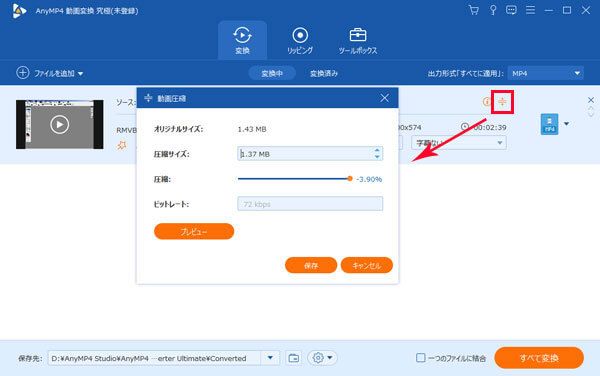
動画の圧縮サイズを指定
動画をエンコード
最後、インタフェースの右下の「すべて変換」をクリックして、動画ファイルをエンコードすることができます。

動画をエンコード
以上で、動画のエンコード方式がシンプルでしょうね。このビデオエンコーダーソフトを使ってビデオファイルをエンコードする前に、内蔵する多彩なビデオ編集機能を使ってビデオファイルに対するカット、回転、クロップなどのカスタマイズができるのはポイントの一つです。
Freemake Video Converterは動画エンコーダーフリーソフトで、動画ファイルをMP4、AVI、WMV、MKV、FLV、iPhone、iPad、PSP、Androidなどに変換することができます。また、YouTube、ニコニコ動画、Dailymotionなどのストリーミングで配信されている動画を取得してエンコードすることもできます。
この動画エンコード無料ソフトをダウンロード、インストールして、インタフェースにある「+ビデオ」ボタンをクリックして動画ファイルを選択できます。
次、画面下部の「AVI」、「WMV」、「MPEG」などを選択して、出力のビデオコーデック、フレームサイズ、ビットレートなどを指定できます。
最後、「変換する」ボタンをクリックして動画をエンコードすることができます。
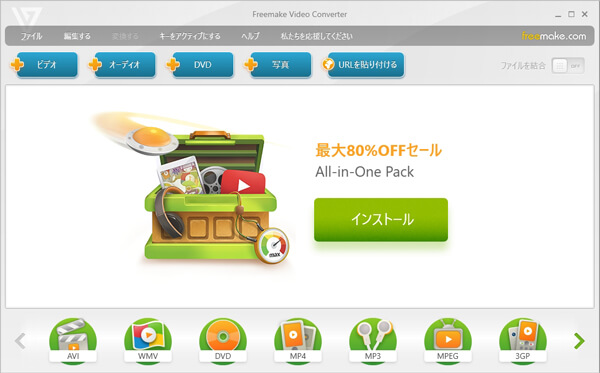
Freemake Video Converterで動画をエンコード
HandBrakeはDVD、Blu-ray、動画ファイルなどをMP4、MKV、AVI、M4Vに変換することができる無料エンコードソフトです。動画エンコード機能だけでなく、動画のリサイズ、動画のクロッピング、字幕追加、フィルタなどの便利機能も搭載しています。
この動画エンコードのダウンロード、インストール、起動を済ませて、トップメニューにある「変換元」で動画ファイルを追加します。
次、保存先、出力フォーマットを指定し、「画像」、「動画」、「音声と字幕」などのタブでは、細かい設定ができます。
最後、「変換開始」ボタンをクリックして、動画ファイルを処理し始め、エンコードが完了までお待ち下さい。
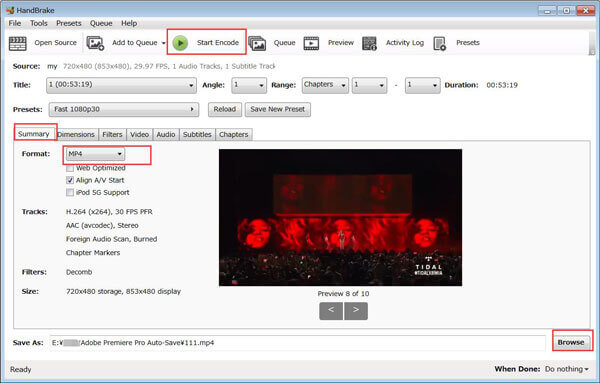
HandBrakeを使った動画エンコード方法
以上は、動画のエンコードに関する知識、動画エンコードソフトウェアおよび動画をエンコードする方法の紹介でした。動画をより広く利用するために、動画に対する「圧縮」、「変換」などのエンコード作業が必要なら、ご参考ください。
推薦文章

このページでは感動アニメDVDをリッピングする方法をみんなにご紹介いたします。また、人気の感動、泣けるアニメもランキング形式でご紹介したいと思います。

DVDビデオデータを格納するVideo_TSをISOに変換して、広くマルチメディアで使用され再生する可能ですか?このページではVideo_TSをISOに変換する方法を紹介します。

このページには、BDMVから動画を抽出して、MP4、AVIなどの様々なデバイスで見える動画形式に変換する方法をみんなにご紹介いたします。

このページには、直接的にパソコンでDVDのIFOファイルを再生する方法、およびIFOファイルをMP4に変換して再生する方法をみんなにご紹介いたします